Mundarija
Ko'p foydalanuvchilar Discord Marshrut yo'q tufayli Discord ovozli kanallariga ulanishda muammoga duch kelishmoqda. Marshrut yoʻq xatosi, “stuck RTC” ulanish xatolari bilan deyarli bir xil.
Discord No Route xatosi, Discord istalgan Discord ovozli serveriga ulanishga harakat qilganda toʻxtatilganligi sababli yuzaga keladi.
Koʻpchilik Vaqt o'tishi bilan xatolik noto'g'ri sozlangan Windows Defender xavfsizlik devori sozlamalari yoki Discordning chiquvchi ulanishga kirishiga to'sqinlik qiladigan antivirus dasturidan kelib chiqadi.
Maqolaning oxiridagi muammoni hal qila olishingizga ishonch hosil qiling. quyidagi tartibda barcha amallarni bajaring.
Bu Discord Mikrofonining ishlamayotgani yoki Discord bilan bog‘liq muammolar bo‘yicha hech kimni eshitmasligi bilan bir xil emas.
Discordning umumiy sabablari, yo‘nalish muammosi
Discord No Route xatosining asosiy sabablarini tushunish muammolarni bartaraf etish va muammoni samaraliroq hal qilishga yordam beradi. Bu yerda biz ushbu doimiy muammoning umumiy sabablarini muhokama qilamiz.
- Xavfsizlik devori yoki antivirus aralashuvi: Xavfsizlik devorlari va antivirus dasturlari ba'zan Discord ovozli ulanishini potentsial tahdid sifatida noto'g'ri aniqlashi mumkin. chiquvchi ulanishni blokirovka qilish va Yo'q Route xatosini keltirib chiqarish. Ushbu muammoning oldini olish uchun dasturiy taʼminot sozlamalari xavfsizlik devori va antivirus orqali Discord-ga ruxsat berishiga doimo ishonch hosil qiling.
- VPN ulanish muammolari: VPN-dan foydalanish baʼzan sabab boʻlishi mumkin.agar tayinlangan IP-manzil doimiy ravishda o'zgarib tursa yoki VPN Discord sozlamalariga mos kelmasa, Discord bilan ziddiyatli. Ruxsat etilgan IP-manzilni yoki Discord bilan mos kelishi ma'lum bo'lgan VPN-dan foydalanishga ishonch hosil qiling.
- Noto'g'ri DNS sozlamalari: Noto'g'ri DNS konfiguratsiyasi sizni bunday qilishdan xalaqit berishi mumkin. Discord ovozli serveriga ulanish. Google DNS kabi ishonchli DNS serveridan foydalanish bu muammoni hal qilishi mumkin. Ushbu maqolaning 4-usulida keltirilgan amallarni bajarib, DNS sozlamalaringizni Google DNS serveridan foydalanish uchun sozlashingiz mumkin.
- Xizmat sifati (QoS) sozlamalari: “Xizmat sifati yuqori” funksiyasini yoqish Discord-dagi "Paket ustuvorligi" sozlamasi ba'zida "Marshrut yo'q" xatosiga olib kelishi mumkin, ayniqsa kompyuteringiz yuqori paket ustuvorligini bajara olmasa. Ushbu sozlamani oʻchirib qoʻyish ushbu maqolaning 2-usulida koʻrsatilganidek, muammoni hal qilishga yordam beradi.
- Eskirgan tarmoq drayverlari: Eskirgan tarmoq drayverlaridan foydalanish Discord bilan bogʻliq muammolarga olib kelishi mumkin. Tarmoq drayverlaringiz doimo yangilanganligiga ishonch hosil qiling va agar kerak bo'lsa, yo'l yo'q xatosiga yo'l qo'ymaslik uchun ularni yangilang.
- Ovozli server hududiga mosligi: Ba'zi hollarda Discord Siz ulanishga urinayotgan ovozli server mintaqasida texnik muammolar mavjud yoki tarmoq sozlamalaringizga mos kelmasligi mumkin. Boshqa ovozli server hududiga o'tish muammoni hal qilishi mumkin,ushbu maqolaning 6-usulida tushuntirilganidek.
- ISP yoki tarmoqni cheklash: ISP yoki tarmoq administratori tomonidan o'rnatilgan ayrim tarmoq cheklovlari Discord No Route xatosiga olib kelishi mumkin. Bunday hollarda siz ushbu muammoni hal qilish uchun internet provayderingiz yoki tarmoq administratoringiz bilan bog'lanishingiz kerak bo'lishi mumkin.
Ushbu umumiy sabablarni tushunish va tegishli muammolarni bartaraf etish usullarini qo'llash orqali siz Discord No Route xatosini samarali hal qilishingiz va Discord ovozli kanallaridan foydalanishda qulayroq tajribani ta'minlang.
Discord yo'qligi xatosini qanday tuzatish mumkin
1-usul: Internet-modem/routerni qayta ishga tushiring
Discord bilan bog'liq muammolarni bartaraf etishning eng oson yo'li xatolar routerni qayta ishga tushirishdir. Shunday qilib, muammo provayderingiz yoki kompyuteringiz konfiguratsiyasidan kelib chiqqanligini foydalanuvchi yoki ilova sozlamalarini o‘zgartirmasdan tekshirishingiz mumkin.
1-qadam: Routeringizdagi Quvvat tugmasini bosing va kuting. barcha chiroqlarni oʻchirish uchun.
2-qadam: Routerni rozetkadan uzing.
3-qadam: Quvvatni bosing va ushlab turing. tugmasini taxminan 5-10 soniya bosib turing.
4-qadam: Routerni ulang.
5-qadam: Routerni yoqing va ulanishga harakat qiling. har qanday Discord ovozli serverlariga o'ting va muammo hal qilinganligini tekshiring. Routerni qayta ishga tushirgandan keyin ham xatoga duch kelsangiz, muammo kompyuteringiz sozlamalarida. Quyidagi usulga o'ting.
2-usul: QoSni o'chiringDiscord sozlamalarida
Ba'zi hollarda kompyuteringiz Discord-da yuqori paketli ustuvor xizmat sifatiga moslasha olmasligi mumkin, buning natijasida Marshrut yo'q xatosi yuzaga keladi.
Ba'zi foydalanuvchilar o'chirib qo'yish haqida xabar berishdi. Sozlamalardan QoS ularning muammosini hal qildi. Discord-da “Xizmat sifati yuqori paket ustuvorligini yoqish”ni o‘chirish uchun quyidagi amallarni bajaring.
1-qadam: Discord-ni oching.
2-qadam: Sozlamalar belgisini bosing.

3-qadam: Yon menyuni pastga aylantiring va Ovozni top & Video.
4-qadam: Ovozli & Video sozlamalarida “Xizmat sifatining yuqori paket ustuvorligini yoqish” bandini toping.
5-qadam: Kommutatorni bosing va uning oʻchirilganligiga ishonch hosil qiling.

6-qadam: Muammo hal qilingan yoki yoʻqligini bilish uchun Discord-ni qayta ishga tushiring va har qanday Discord ovozli kanallariga qoʻshiling.
3-usul: DNS FLUSH-ni bajaring
Koʻpchilik discord foydalanuvchilari buni xabar qilishdi. DNS-ni tozalash va IP-ni yangilash Discord-dagi "Marshrut yo'q" xatosini tuzatishi mumkin. Ko'pincha, bu usulni faqat bir marta bajarishingiz kerak bo'ladi va xato tuzatiladi.
Shuningdek qarang: Windows 10 da “DNS server javob bermayapti”ni qanday tuzatish mumkin
Ammo baʼzi foydalanuvchilar xatoni tuzatish uchun vaqti-vaqti bilan DNS Flush funksiyasini bajarish zaruriyatiga duch kelishdi.
1-qadam: Windows + S tugmachalarini bosing va CMD-ni qidiring.
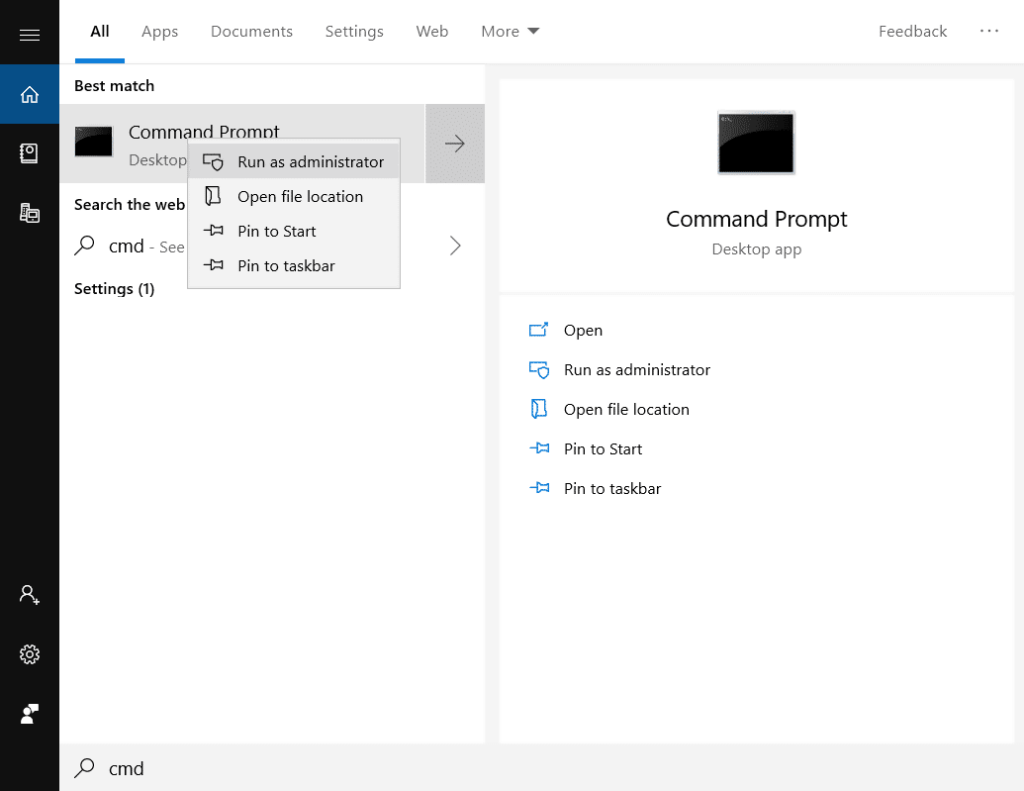
2-qadam: Uning ustiga o'ng tugmasini bosing va "Ishga tushirish" ni tanlang. Administrator sifatida.

3-qadam: CMD oynasida, ipconfig /release ni kiriting va Enter tugmasini bosing.
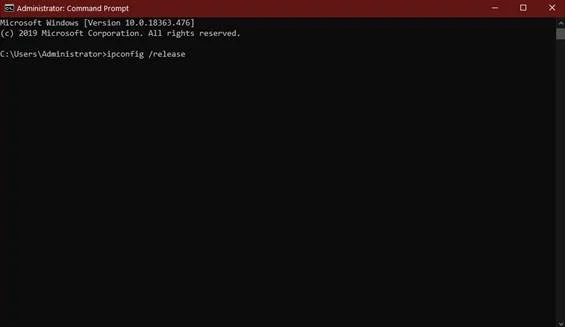
4-qadam: IP-manzilingizni chiqarganingizdan so'ng, ipconfig /flushdns -ni kiriting va bosing. Kirish.

5-qadam: DNS-ni tozalashdan so'ng, ipconfig /renew kiriting va Enter tugmasini bosing.

6-qadam: Kompyuteringizni qayta yoqing va Discord ovozli kanaliga ulanishga urinib ko‘ring va “Marshrut yo‘q” xatosi hal qilinganligini tekshiring.
4-usul: Google DNS server sozlamalaridan foydalaning
Agar Agar sizda tarmoq ma'muri bo'lsa, siz ulardan ushbu amallarni bajarishni so'rashingiz mumkin.
1-qadam: Windows + S tugmachalarini bosing va Tarmoq holatini qidiring.
2-qadam: Tarmoq holatini oching.

3-qadam: Tarmoq holatida, Adapter parametrlarini oʻzgartirish-ni toping.

4-qadam: Tarmoq adapteringizni sichqonchaning o‘ng tugmasi bilan bosing va xususiyatlarni tanlang.

5-qadam: Ethernet xususiyatlarida Internet Protokolining 4-versiyasini (TCP/IPv4) toping. .)
6-qadam: Xususiyatlar-ni bosing.

7-qadam: IPv4 xususiyatlarida Quyidagi DNS serveridan foydalanish-ni bosing. manzillar.
GOOGLE DNS SERVER (afzal DNS server ostida)
8.8.8.8
Muqobil DNS SERVER
8.8.4.4

7-qadam: Discord-ni oching va Discord-ni tuzatishingiz mumkinligini tekshirish uchun Discord ovozli kanaliga qo'shiling.
5-usul: Windows xavfsizlik devorida Discord-ga ruxsat bering
Holatlar mavjud. Windows xavfsizlik devori kiruvchi va chiquvchini bloklagandamuayyan ilovalardan ulanishlar, bu ilova ishlamay qolishiga olib keladi. Discord-ga xavfsizlik devori orqali ruxsat berish Discord muammosini hal qilishi mumkin.
1-qadam: Windows va R tugmalarini bir vaqtning o'zida bosib ushlab turish orqali Boshqaruv panelini oching, ishga tushirish dialog oynasida “control” so'zini kiriting. , va Enter tugmasini bosing.

2-qadam: Boshqaruv panelida Tizim va xavfsizlik-ni bosing va keyin Windows Defender xavfsizlik devori-ni bosing.

3-qadam : Keyingi oynada “Sozlamalarni oʻzgartirish” tugmasini bosing va “Boshqa ilovaga ruxsat berish” tugmasini bosing.

4-qadam : Koʻrish-ni bosing, Discord ilovasining yorliqlarini toping va Ochish tugmasini bosing. Keyin “Qoʻshish” tugmasini bosing va oxirgisi “OK” tugmasini bosing.


5-qadam : Discord-ni ishga tushiring va Discord-ni tuzatishingiz mumkinligini bilish uchun istalgan Discord ovozli serveriga qoʻshiling.
6-usul: Ovozli qo'ng'iroqlar serveri hududini o'zgartirish
Ushbu Discord marshruti xatosi ma'lum bir Discord ovozli mintaqasidagi tarmoq muammosidan ham kelib chiqishi mumkin. Agar siz Discord Voice hududini oʻzgartirsangiz, Discord Route yoʻq xatosini tuzatishingiz mumkin.
1-qadam : Discorddan toʻgʻridan-toʻgʻri qoʻngʻiroq qilish uchun ochiladigan oʻqni bosing. Siz hozir bo'lgan hudud uchun Discord server sozlamalari oynasini oching va boshqa ovozli hududni tanlang.

2-qadam: Boshqa ovozli hududni tanlagandan so'ng, muammo hal qilinganligini tekshiring.
7-usul: VPN sozlamalaringizni tekshiring
VPN-dan foydalanganda sizga quyidagilar beriladiturli xil IP manzillar. Foydalanayotgan VPN provayderingizdan qatʼi nazar, VPN ilovasi har safar ishga tushirilganda sizga yangi IP-manzil tayinlanadi, agar uni belgilangan joyga oʻrnatmasangiz.
Agar VPN provayderingizda bunday imkoniyat boʻlmasa, biz boshqasidan foydalanishni tavsiya eting. Agar siz IP-manzilingiz uchun qanday VPN provayderlari sozlanishi mumkin bo'lgan sozlamalarni taklif qilishini bilmasangiz, tarmoq administratoringizdan yordam olishingizni tavsiya qilamiz. Shunchaki tarmoq administratoriga VPN ilovasidan har safar foydalanganda turli IP manzillarni olish o‘rniga belgilangan IP-manzilni o‘rnatish imkonini beruvchi VPN-ni xohlayotganingizni bildiring.

